电脑主板设置硬盘
电脑主板设置硬盘的详细说明

了解硬盘接口类型
在设置硬盘之前,需要先了解常见的硬盘接口类型,这有助于正确连接硬盘与主板。
(一)SATA接口
- 特点:
- 是目前主流的硬盘接口类型,采用串行数据传输方式,具有传输速度快、数据线较细且易于插拔等优点。
- 支持热插拔功能,在电脑运行时插入或拔出硬盘(需在系统允许的情况下),不会像老式接口那样容易导致硬件损坏。
- 外观:
- SATA接口是一个L形的插槽,通常位于主板的边缘位置,接口上有多个针脚,用于传输数据、电源和控制信号。
- 与之对应的SATA数据线一端是L形插头,可插入主板SATA接口;另一端是扁平的插头,用于连接硬盘上的SATA接口。
(二)M.2接口
- 特点:
- 主要用于固态硬盘(SSD),体积小巧,能够直接安装在主板上,节省空间。
- 传输速度非常快,支持更高的带宽,能满足高速存储设备的需求。
- 外观:
M.2接口呈长条状,位于主板上,通常有不同的长度和宽度规格,以适应不同类型的M.2硬盘,接口上有多个引脚,用于数据传输和供电等。
(三)IDE接口(已逐渐淘汰)
- 特点:
- 这是一种较老的接口类型,采用并行数据传输方式,传输速度相对较慢,且数据线较宽,插拔不太方便。
- 过去曾广泛应用于机械硬盘,但随着技术的发展,现在已很少使用。
- 外观:
IDE接口是一个扁平的插槽,通常位于主板上靠近边缘的位置,接口上有多个针脚,用于连接IDE硬盘的数据线和电源线。

连接硬盘到主板
根据硬盘的接口类型,将其正确连接到主板上。
(一)连接SATA硬盘
- 步骤:
- 将SATA硬盘的电源线连接到硬盘上的电源接口,电源线通常是从电源供应器上引出的,接口形状与硬盘电源接口相匹配,一般为一个长方形的插头。
- 将SATA数据线的一端插入主板上的SATA接口,要确保插头完全插入,听到“咔嚓”一声,表示连接牢固,另一端则连接到硬盘上的SATA接口。
(二)连接M.2硬盘
- 步骤:
- 找到主板上的M.2接口,通常在接口旁边会有螺丝固定孔。
- 将M.2硬盘以一定的角度插入接口,使硬盘上的金手指与接口的引脚完全接触,然后轻轻按下硬盘,使其与接口紧密贴合。
- 使用螺丝将硬盘固定在主板上,拧紧螺丝,但不要用力过猛,以免损坏硬盘或主板。
(三)连接IDE硬盘(若适用)
- 步骤:
- 将IDE硬盘的电源线连接到硬盘上的电源接口,与SATA硬盘类似,电源线来自电源供应器。
- 把IDE数据线的一端连接到硬盘上的IDE接口,另一端插入主板上的IDE接口,注意数据线的红色边框通常对应接口的第一针脚,要确保连接正确。
进入主板BIOS设置
连接好硬盘后,需要进入主板BIOS进行相关设置,以便系统能够识别和使用硬盘。
(一)进入BIOS的方法
- 常见方法:
- 在电脑开机时,按下特定的按键可以进入BIOS设置界面,不同品牌的主板,进入BIOS的按键可能不同,常见的按键有Del键、F2键、F10键等,华硕主板通常按Del键进入BIOS,而一些联想电脑可能需要按F1键或Fn + F1组合键。
- 在开机后屏幕上会有提示信息,告知用户按哪个键进入BIOS,如果错过了提示,可以重新启动电脑再次尝试。
(二)BIOS中的主要设置选项
- 硬盘检测:
进入BIOS后,BIOS会自动对连接的硬盘进行检测,在BIOS的“Main”或“Information”页面中,可以看到硬盘的相关信息,如硬盘型号、容量等,如果硬盘连接正常且被BIOS识别,会显示相应的信息;如果未检测到硬盘,可能是连接有问题或者硬盘本身故障。

- 启动顺序设置:
- 在BIOS的“Boot”或“Advanced BIOS Features”页面中,可以设置电脑的启动顺序,我们需要将安装有操作系统的硬盘设置为第一启动项,这样电脑在启动时会首先从该硬盘读取系统文件。
- 如果要从SATA硬盘启动,可以将“Boot Option #1”或类似的选项设置为对应的SATA硬盘,如果有多个硬盘或存储设备,可以通过上下箭头键调整它们的启动顺序。
- 硬盘模式设置:
- 对于一些较新的主板和硬盘,可能需要设置硬盘的工作模式,常见的模式有AHCI(高级主机控制器接口)和IDE(兼容模式)等。
- AHCI模式能够充分发挥SATA硬盘的性能,提供更快的数据传输速度和更好的兼容性,一般情况下,建议将硬盘模式设置为AHCI,但如果遇到系统安装或硬件兼容性问题,可以尝试切换到IDE模式,设置方法通常在BIOS的“Advanced”或“Storage”页面中,找到对应的硬盘选项进行设置。
保存设置并退出BIOS
完成BIOS中的设置后,需要保存设置并退出BIOS,使设置生效。
(一)保存设置的方法
- 常见操作:
- 在BIOS设置界面中,找到“Save & Exit”或类似的选项,通常可以通过键盘上的F10键直接保存并退出BIOS。
- 有些主板可能会在退出时提示是否保存设置,此时选择“Yes”或按回车键确认保存。
(二)重启电脑
保存设置并退出BIOS后,电脑会自动重启,系统会按照设置的启动顺序从硬盘启动,如果一切设置正确,电脑将能够正常识别并使用新连接的硬盘。
相关问题与解答
问题1:为什么电脑开机后无法识别新连接的硬盘?
- 解答:可能的原因有以下几种,一是硬盘连接不正确,包括电源线或数据线未插好、插反等,需要检查并重新连接,二是硬盘本身故障,例如硬盘损坏或出现坏道等问题,可以尝试将硬盘连接到其他电脑上进行测试,三是BIOS设置不正确,可能没有正确检测到硬盘或者启动顺序设置错误,需要进入BIOS检查相关设置并进行调整。
问题2:如何在BIOS中设置硬盘的分区?
- 解答:在BIOS中一般不能直接对硬盘进行分区操作,通常需要在操作系统安装过程中或者使用专业的分区工具来对硬盘进行分区,在BIOS中可以设置一些与硬盘分区相关的选项,例如选择是否启用某些硬盘的特定分区作为启动分区等,具体的分区操作可以在安装Windows系统时,按照系统安装向导的提示进行分区;
版权声明:本文由 芯智百科 发布,如需转载请注明出处。





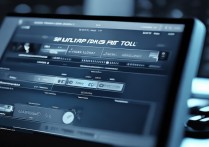

 冀ICP备2021017634号-12
冀ICP备2021017634号-12
 冀公网安备13062802000114号
冀公网安备13062802000114号